
2025-08-17 14:28:03来源:isapphub 编辑:佚名
在windows 11系统中,磁盘清理工具可以帮助您释放硬盘空间,提高电脑运行效率。本文将向您详细介绍如何在windows 11中找到并使用磁盘清理工具。
首先,您需要打开您的电脑,并找到桌面左下角的“开始”按钮。点击后,您可以在左侧菜单中找到“文件资源管理器”,或者直接在搜索栏中输入“此电脑”来快速访问。这一步骤是为了让您能够浏览和管理电脑上的所有存储设备。
在“文件资源管理器”的左侧窗格中,您可以看到所有连接到计算机的驱动器。通常情况下,c盘是系统安装所在的磁盘,也是最需要定期清理的空间。因此,在这里我们以c盘为例进行说明。请单击c盘图标,进入其详细视图。
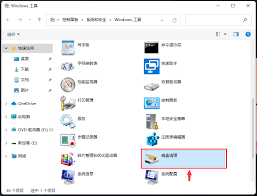
进入c盘后,右键点击空白处,从弹出的上下文菜单中选择“属性”。在打开的窗口中,切换到“常规”选项卡,然后找到并点击“磁盘清理”按钮。此时,系统会自动计算可以清理的空间大小。
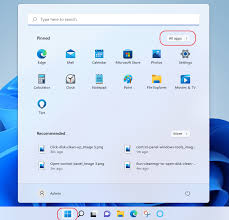
在“磁盘清理”对话框中,您可以看到一系列可以选择清理的文件类型列表。这些包括临时文件、系统错误内存转储文件、系统错误内存转储文件、缩略图等。根据自己的需求勾选相应的选项,然后点击“确定”。
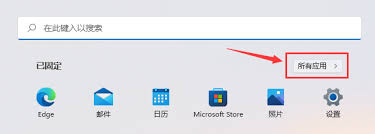
点击“确定”后,系统会提示您确认是否要永久删除选定的文件。请仔细检查一遍所选内容,确保没有误删重要文件。确认无误后,点击“删除文件”按钮开始清理过程。整个过程可能需要几分钟时间,请耐心等待。
通过以上五个简单的步骤,您就可以轻松地在windows 11中找到并使用磁盘清理工具了。定期进行磁盘清理不仅可以帮助您释放宝贵的硬盘空间,还能有效提升系统的运行速度。希望本篇文章对您有所帮助!